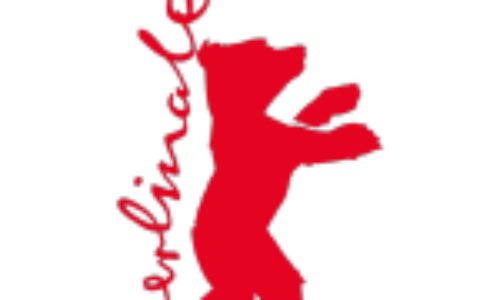Apple bringt ja gerne Hardware raus die optisch grandios aussieht, doch sobald es darum geht mal unter die Haube zu gehen, wird es schnell problematisch. Sei es nun der nicht austauschbare Akku beim iPhone oder iPod, die unereichbare Festplatte beim Alu-iMac oder eben eine verdreckte “Scroll-Kugel” in der MightyMouse.
So schön auch das 360 Grad Scrollen sein mag, wer es viel benutzt wird zwangsweise mit der Zeit auf das Problem stoßen, dass der kleine Ball nicht mehr so reagiert wie es einst war. Der Grund dafür ist der selbe wie damals bei den Mäusen die noch eine Kugel besaßen… Irgendwann hat sich einfach so viel Dreck an den Sensoren geheftet, dass die Bewegung nicht mehr korrekt umgesetzt wurde und somit stolpert man nur noch über den Desktop anstatt sanft zu gleiten.
Lösungen zur Reinung dieses kleinen Mausballs habe ich schon so einige gelesen wie z.B. einen kleinen Tesafilmschtreifen zurecht schneiden und diesen dann um den Ball wickeln so wie ein Stück Zahnseide. Wer es schafft das Stück Tesa um den Ball zu wickeln, soll sich bitte mal im Kommentarbereich melden, ich schein da was falsch zu machen. Rabiater wird es, wenn es darum geht die Maus zu öffnen. Dies kann unweigerlich zum Tod des weißen Nagers führen. Nicht weil er dann nicht mehr funktioniert, jedoch sind die Teile miteinander “verklemmt” und das ist wohl garnicht so einfach das ohne Bruch hin zu bekommen.
Auf die einfachste und wirksamte Lösung bin ich hingegen vor einigen Monaten gestoßen und diese hat sich nun bereits zwei mal bewährt um den Ball wieder zu rollen zu bringen.
Alles was man dazu benötigt ist die MightyMouse und ein sauberes Mauspad. MightyMouse umdrehen, sie mit dem Ball auf das Mauspad etwas kräftiger drücken (aber keine Gewalt ausüben bitte) und einfach ne Runde über das Pad hin und her schieben. Dies so lange machen, bis sich der Ball wieder normal als Scrollball verwenden lässt. Zuvor natürlich die Maus vom Computer bzw. der Tastatur trennen, bevor man auf dem Desktop ungewollte ausführungen verübt. Nach kurzer Zeit sollte Nager und Mac wieder anstandslos harmonisieren und den Willen des Nutzers perfekt übertragen.